
Hogyan módosíthatja a billentyűzet elrendezését a Mac OS-en? A billentyűzet elrendezésének átkapcsolása Mac: billentyűparancssor
Útmutató a billentyűzet elrendezésének módosítására a Mabook-on, és adjon hozzá egy új bemeneti nyelvet.
Navigáció
- Hogyan lehet megváltoztatni a bemeneti nyelvet a Mac OS operációs rendszerben a billentyűzet segítségével?
- Mint a Mac OS operációs rendszerben, adjon hozzá egy új nyelvi elrendezést: utasítás
- Hogyan változtatja meg a Mac OS operációs rendszert a kulcs kombinációjának megváltoztatásához a nyelv megváltoztatásához?
- Videó: Hogyan lehet átváltani a nyelvet az Apple Laptop billentyűzetén?
Azok az emberek, akik hosszú élettartamúak az operációs rendszert futtató személyi számítógépek ablakokRerep by MacBook. Számos olyan problémával szembesül, amely a fejlődéshez kapcsolódik. Az operációs rendszerek óta ablakok és Mac operációs rendszer. Sokkal jelentősen eltérő, sőt végre a legegyszerűbb feladatokat, például kapcsoló a billentyűzetkiosztás, nem tud egy tapasztalatlan felhasználó számára, hogy egy zsákutca.
A cikkünkben megmondjuk, hogyan kell megváltoztatni a billentyűzet elrendezését az operációs rendszert futtató számítógépen Mac operációs rendszer. És hogyan kell hozzáadni egy új bemeneti nyelvet.

Hogyan lehet megváltoztatni a bemeneti nyelvet a Mac OS operációs rendszerben a billentyűzet segítségével?
- Minden felhasználó ablakok Tudják, hogy ebben az operációs rendszerben az alapértelmezett billentyűzet elrendezése a gombok kombinációinak megnyomásával változik Ctrl + Shift. vagy Alt + Shift.. Az operációs rendszerben Mac operációs rendszer. A nyelvi elrendezés megváltoztatásának elve ugyanaz, de a gombok kombinációja kicsit más.
- Az McBook billentyűzeten van egy egyedi gomb. Cmd. (Parancs.), Amellyel sok hasznos műveletet végezhet. A gomb mindkét oldalán található. Tér. (tér), És az Alt gomb az ALT gomb a szabványos billentyűzeten.
- Annak érdekében, hogy megváltoztassa az operációs rendszert futtató számítógép nyelvét Mac operációs rendszer., nyomja meg a gombok kombinációját Cmd + tér.. Néha, néha a gombok kombinációja telepítve van az alapértelmezett nyelv megváltoztatásához Ctrl + tér..
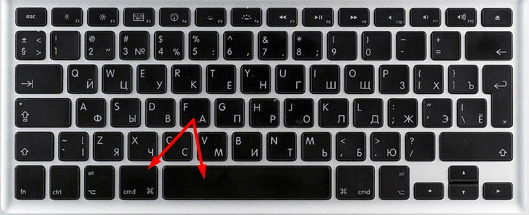
Image 2. Változtassa meg az elrendezést két nyelv használatakor.
- Abban az esetben, ha három vagy több nyelvet használ, használja a gomb kombinációját Cmd + opció + térA szükséges nyelv kiválasztásához.
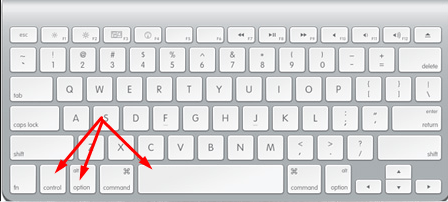
Image 3. Az elrendezés módosítása három vagy több nyelv használatakor.
Mint a Mac OS operációs rendszerben, adjon hozzá egy új nyelvi elrendezést: utasítás
Ha új nyelvi beviteli csomagot szeretne hozzáadni, akkor a következő műveleteket kell végrehajtania:
1. lépés.
- A képernyő bal felső sarkában kattintson az Apple Logo gombra a fő eszköz menü megnyitásához.
- A megjelenő helyi menüben válassza ki a sort " Rendszerbeállítások».
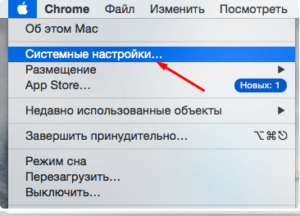
Kép 4. Jelentkezzen be a MacBook főmenüjébe.
2. lépés..
- A megnyíló ablakban menjen a " Nyelv és régió"És a bal oldalon található következő ablakban kattintson a pluszra, hogy új nyelvet adjon hozzá.
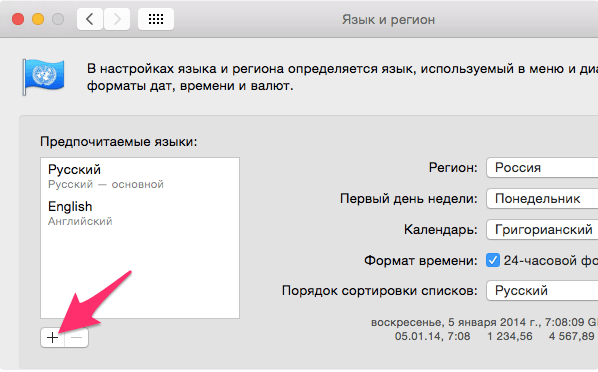
Image 5. Új nyelv hozzáadása.
3. lépés..
- A megjelenő listából válassza ki a hozzáadni kívánt nyelvet, amely után alkalmazza a beállításokat.
- Abban az esetben, ha csak egy nyelvre van szükség a munkához, eltávolíthatja a jelölőnégyzeteket a többiekből.
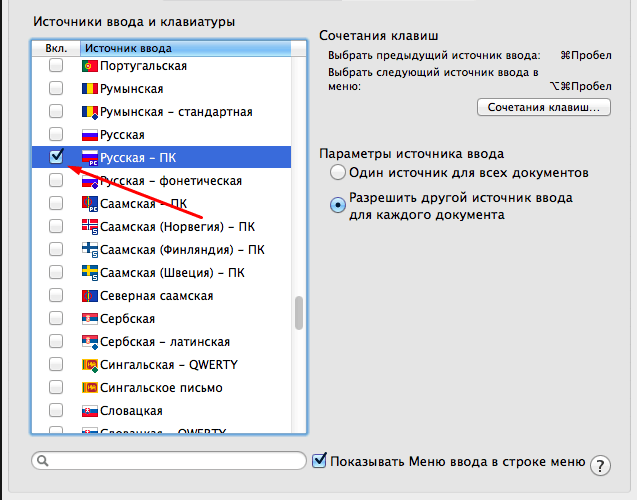
Kép 6. Válassza ki a Nyelv lehetőséget.
Hogyan változtatja meg a Mac OS operációs rendszert a kulcs kombinációjának megváltoztatásához a nyelv megváltoztatásához?
Ha a felhasználó kényelmetlen a gombok szokásos kombinációjának használatához a nyelv megváltoztatásához, könnyen helyettesítheti őket kényelmesnek. Ez az alábbiak szerint történik:
1. lépés.
- Nyissa meg újra az eszköz főmenüjét az Apple ikonra kattintva a bal felső sarokban.
- A megjelenő listában válassza a Hely kiválasztása lehetőséget Rendszerbeállítások».
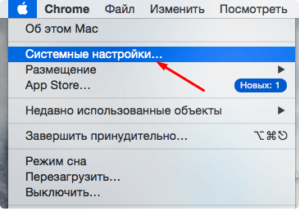
Kép 7. Jelentkezzen be a MacBook főmenübe.
2. lépés..
- A megnyíló ablakban lépjen a " Billentyűzet"És akkor az ablak tetején kattintson a fülre" Billentyűparancs».
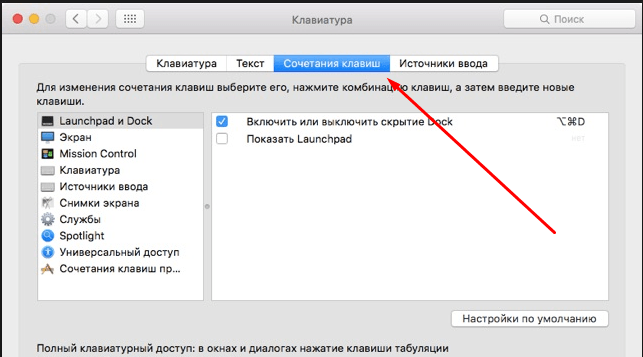
Kép 8. Menjen a billentyűzet beállításaira.
3. lépés..
- Az ablak megnyitott ablak bal oldalán válassza ki a " Billentyűparancs».
- A megjelenő ablakban kattintson a gombok telepített kombinációjára a nyelv megváltoztatásához, és cserélje ki őket azokkal, mint te.
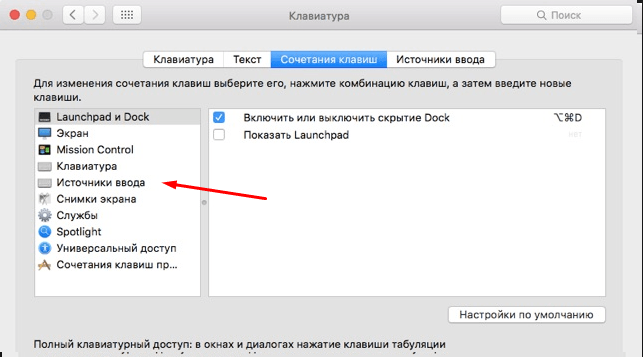
9. kép A gombok szabványos kombinációjának megváltoztatása a nyelv megváltoztatásához.
Fontos: Mielőtt hozzárendelné a gombok új kombinációját, győződjön meg róla, hogy nem használnak más parancsot. Ellenkező esetben, ha megnyomja ezt a kombinációt, azonnal két műveletet végeznek azonnal.
